Ihre beste Wahl für Screen Recorder und Streaming-Software

Lautsprecher- und Mikrofonton aufnehmen
HitPaw Edimkaor Screen Recorder ermöglicht es Ihnen, sowohl Lautsprecher- als auch Mikrofonton aufzunehmen. Sie können Ihren Bildschirm mit oder ohne Systemaudio oder Mikrofonton in hoher Qualität aufnehmen. Dies macht es ideal für die Aufnahme von detaillierten Tutorials und Präsentationen.

Anpassen des Aufnahmebereichs
Mit HitPaw Edimakor Screen Recorder können Sie den Aufnahmebereich anpassen. Sie können entweder den gesamten Bildschirm oder einen bestimmten Teil des Bildschirms aufzeichnen, je nach Bedarf. Diese Flexibilität macht es perfekt für die Erstellung von fokussierten Videos nach Ihren spezifischen Anforderungen.

Green Screen oder Chroma Key anwenden
HitPaw Screen Recorder verfügt über Green Screen/Chroma Key-Funktionalität. Sie können den Hintergrund automatisch mit einem Klick entfernen oder einen grünen Bildschirm verwenden, um neue Hintergründe nahtlos in Ihre Videos zu integrieren.

Geplante und zeitgesteuerte Aufnahmen machen
HitPaw Screen Recorder bietet eine geplante/zeitgesteuerte Aufnahme, die es Ihnen ermöglicht, die Videoaufnahme zu einer bestimmten Zeit zu starten und nach einer bestimmten Dauer automatisch zu beenden. Sie können den Bildschirm ohne manuelles Eingreifen präzise aufzeichnen, was perfekt für zeitgesteuerte Präsentationen ist.
Ihre beste Wahl für
Screen Recorder und Streaming-Software
Lautsprecher- und Mikrofonton aufnehmen
HitPaw Screen Recorder ermöglicht es Ihnen, sowohl Lautsprecher- als auch Mikrofonton aufzunehmen. Sie können Ihren Bildschirm mit oder ohne Systemaudio oder Mikrofonton in hoher Qualität aufnehmen. Dies macht es ideal für die Aufnahme von detaillierten Tutorials und Präsentationen.
Anpassen des Aufnahmebereichs
Mit HitPaw Screen Recorder können Sie den Aufnahmebereich anpassen. Sie können entweder den gesamten Bildschirm oder einen bestimmten Teil des Bildschirms aufzeichnen, je nach Bedarf. Diese Flexibilität macht es perfekt für die Erstellung von fokussierten Videos nach Ihren spezifischen Anforderungen.
Green Screen oder Chroma Key anwenden
HitPaw Screen Recorder verfügt über Green Screen/Chroma Key-Funktionalität. Sie können den Hintergrund automatisch mit einem Klick entfernen oder einen grünen Bildschirm verwenden, um neue Hintergründe nahtlos in Ihre Videos zu integrieren.
Geplante und zeitgesteuerte Aufnahmen machen
HitPaw Screen Recorder bietet eine geplante/zeitgesteuerte Aufnahme, die es Ihnen ermöglicht, die Videoaufnahme zu einer bestimmten Zeit zu starten und nach einer bestimmten Dauer automatisch zu beenden. Sie können den Bildschirm ohne manuelles Eingreifen präzise aufzeichnen, was perfekt für zeitgesteuerte Präsentationen ist.
Mehr als ein Screen Recorder - Aufnehmen, Streamen und Teilen
Bessere Aufnahmeerfahrung mit Edimakor Bildschirmrekorder
Warum HitPaw Edimakor Screen Recorder wählen?

Herkömmlicher Bildschirmrecorder
- Normalerweise wird nur der Bildschirm aufgezeichnet
- Begrenzte Bearbeitungswerkzeuge und Anpassungsoptionen
- Kein Live-Streaming auf mehrere Plattformen
- Kein Live-Streaming für Echtzeit-Interaktion

HitPaw Edimakor Screen Recorder
- Funktion sowohl als Bildschirm- als auch als Webcam-Recorder
- Erweiterte Bearbeitungswerkzeuge und mehr Anpassungsoptionen
- Streaming auf über 300 beliebte Plattformen
- Hochwertige und flüssige Live-Streams mit minimaler Verzögerung
Wie man HitPaw Screen Recorder benutzt
Verwenden Sie HitPaw Screen Recorder in jeder Szene

Verwenden Sie HitPaw Edimakor Screen Recorder, um Live-Streams auf Social-Media-Plattformen aufzuzeichnen; nehmen Sie hochwertige Videos auf und integrieren Sie Bildschirm-, Audio- und Webcam-Aufnahmen, um sie auf YouTube, Instagram, TikTok und Facebook zu posten; und streamen Sie auch Gameplay, Tutorials oder Live-Events.

Erstellen Sie Lehrvideos, indem Sie Vorlesungen, Übungen und E-Learning-Module mit hochwertigen Bildschirm- und Webcam-Aufnahmen, Kommentaren und Effekten aufzeichnen.

Erstellen Sie mit HitPaw Screen Recorder Schulungsvideos, indem Sie Anleitungen und Trainingseinheiten aufzeichnen. Nutzen Sie die Webcam-Funktion, um persönliche Anweisungen zu geben.

Verstärken Sie Ihre Marketingaktionen mit HitPaw Screen Recorder, indem Sie hochwertige Videos aufnehmen. Streamen Sie live auf mehrere Plattformen, um ein breiteres Publikum zu erreichen.
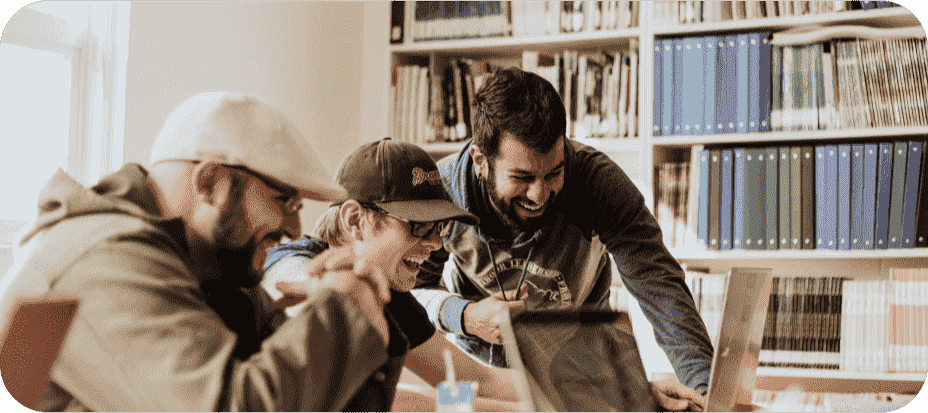
Verwenden Sie HitPaw Screen Recorder, um Seminare aufzuzeichnen und zu streamen, indem Sie sowohl die Präsentation als auch den Redner aufnehmen, oder zeichnen Sie hochwertige Seminarvideos zur späteren Betrachtung auf.
FAQs über HitPaw Edimakor Screen Recorder
Ja, HitPaw Edimakor Screen Recorder nimmt sowohl die Systemtöne als auch die Töne von Ihrem Mikrofon auf.
Ja, mit HitPaw Edimakor Bildschirmrekorder können Sie Ihren Bildschirm mit Computeraudio oder dem Audio Ihres Mikrofons aufnehmen.
Die virtuelle Kamera ist eine Funktion, die es Ihnen ermöglicht, jede Szene des HitPaw Edimakor Bildschirmrekorders in jeder Anwendung zu teilen, die eine Webcam nutzen kann, wie Zoom, Skype, Discord, usw.
Ja, mit HitPaw Edimakor Bildschirmrekorder können Sie auf mehreren Livestreaming-Plattformen gleichzeitig streamen. Öffnen Sie Ihre Livestreaming-Plattform und wählen Sie "HitPaw Virtuelle Kamera" aus der Kamera-Liste. Dann können Sie mit HitPaw Edimakor Bildschirmrekorder mit dem Livestream beginnen.
Fast alle beliebten Streaming-Plattformen, Videokonferenz- und Chat-Apps werden unterstützt:
- Streaming-Plattformen: Youtube Live, Facebook Live, Twitch, YouNow, Vimeo, LinkedIn Live, Mixcloud, Douyu, Bilibili, Yingke, BOOYAH! und mehr.
- Videokonferenz-Apps: Zoom, Google Meet, Microsoft Teams, Webex, Goto Meeting, gotowebinar, BlueJeans Meetings, join.me, Zoho Meeting.
- Soziale Apps: Discord, Skype, Slack, Telegram, WhatsApp, Line, Kakaotalk.
- Webinar: Demio
Mit dem fortgeschrittenen Betriebsstudio macht diese Bildschirmaufnahme-Software alles interessanter. Sie können Bildschirm, Fenster, Webcam, Spiel, iOS-Geräte, vorab aufgezeichnete Videos, Bilder oder Texte gleichzeitig aufzeichnen, zwischen nur Inhalt, nur Moderator oder Inhalt + Moderator-Modus wechseln und professionelle Szenen basierend auf Ihrem Skript erstellen, usw.
Tipps & Tricks für Edimakor
- · Singendes Foto: So lässt du mit KI dein Bild singen
- · 6 Websites wie Immersity AI zur Umwandlung von 2D in 3D
- · Deutsche Filme mit englischen Untertiteln ansehen – Vollständiger Leitfaden
- · So fügen Sie mit InShot Untertitel oder Captions zu Videos hinzu – 5 Top-Methoden
- · Subscene Subtitles: So laden Sie Untertitel von Subscene herunter
- · Grok Image Generation & Image in Video umwandeln mit Grok und Edimakor
- · Vollständige Anleitung zum Hinzufügen von Text in CapCut auf mehrere Geräte
- · Die 20 besten amerikanischen Filme mit englischen Untertiteln
- · Hailuo KI x Minimax Bewertung – Preise, Anwendungsfälle und Alternativen
- · Doppelte Untertitel auf YouTube/Netflix/Amazon Prime aktivieren










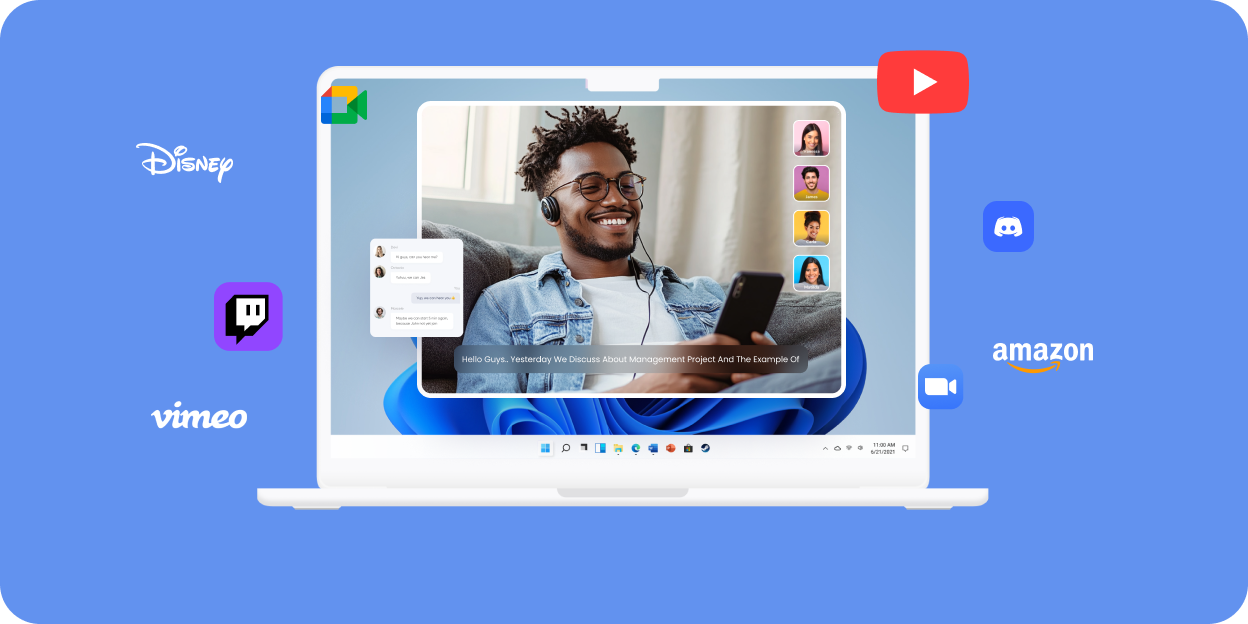


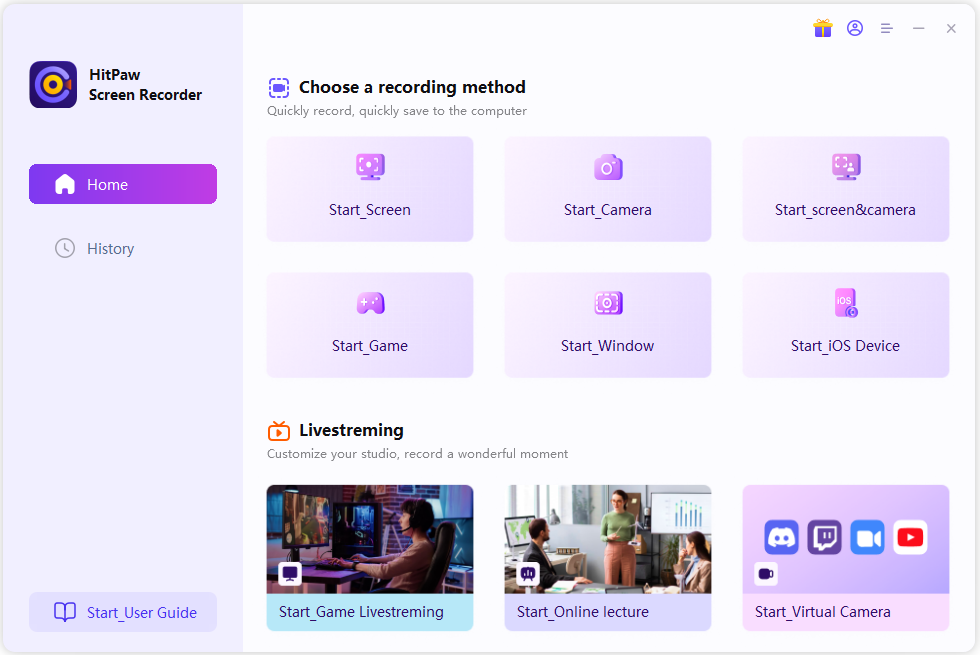
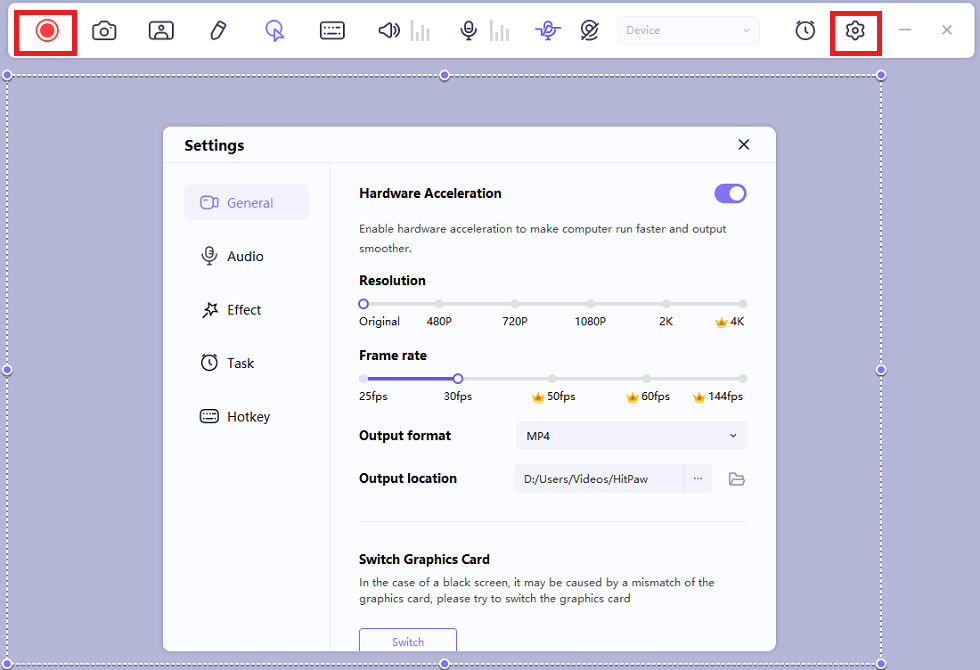
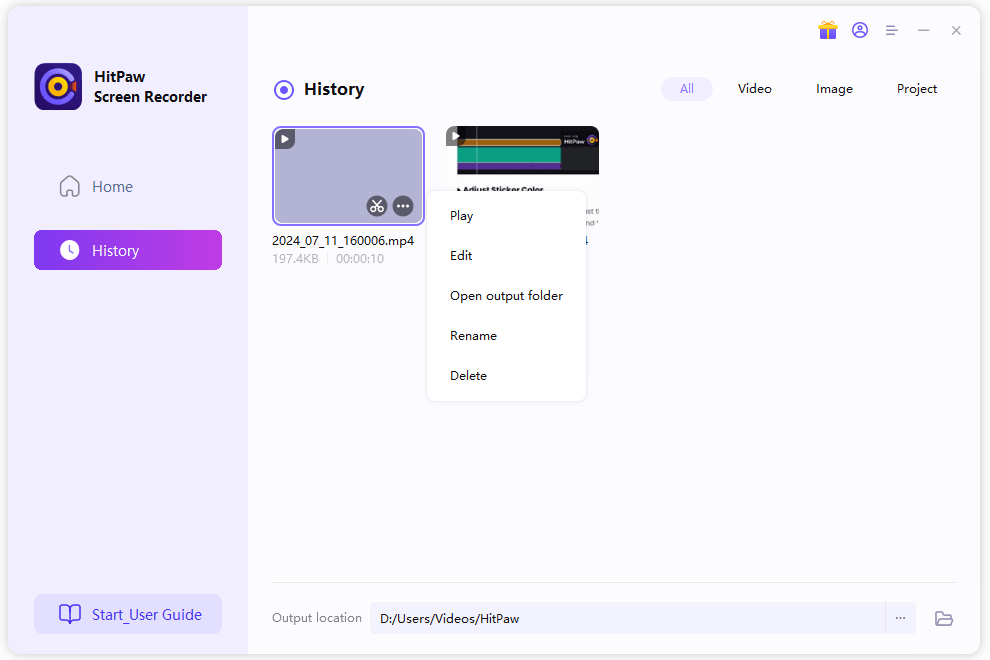

Honey Tricia